في يناير 2017 ، أعلنت شركة مايكروسوفت السلطةاختناق في نظام التشغيل Windows 10. كان الهدف من الميزة في الأساس هو البدء في تحديث Creators Update ولكنه لم يكن جاهزًا في الوقت المحدد. أصبح الآن متاحًا ويمكنك تمكين التحكم في الطاقة في Windows 10 Fall Creators Update.
تمكين السلطة الاختناق
يمكن تمكين Power Throttling للخلفيةتطبيقات. إنه ليس مخصصًا لأنظمة سطح المكتب. الغرض الأساسي من اختناق الطاقة هو مساعدتك على إخراج المزيد من الأميال من البطارية وتقليل استهلاك الطاقة عندما تكون منخفضة في الشحن. لديك سيطرة كاملة على التطبيقات التي يتم اختناقها.
افتح تطبيق الإعدادات وانتقل إلى النظام> البطارية. في الجزء العلوي ، أسفل الشريط الذي يوضح لك أن نسبة شحن البطارية هي خيار "استخدام البطارية حسب التطبيق". انقر فوقها.
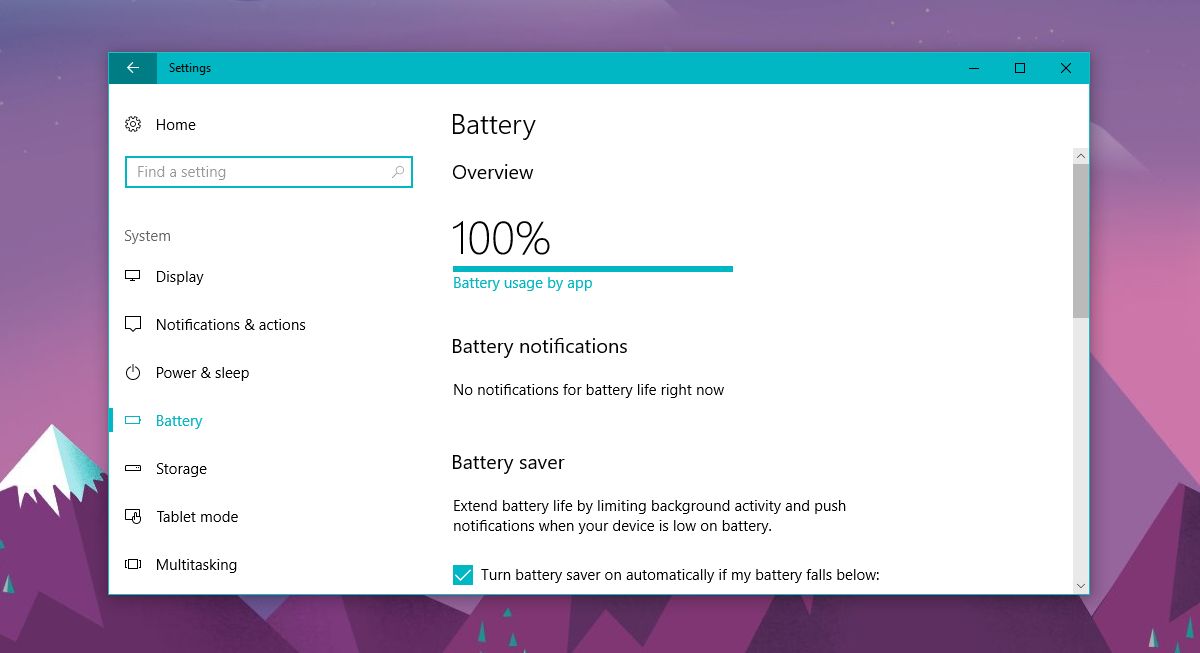
سترى قائمة بجميع التطبيقات المثبتة. ضمن بعض هذه التطبيقات ، قد تلاحظ رسالة "مُدارة بواسطة Windows". هذه هي التطبيقات التي مكّن Windows 10 بالفعل من التحكم في الطاقة.
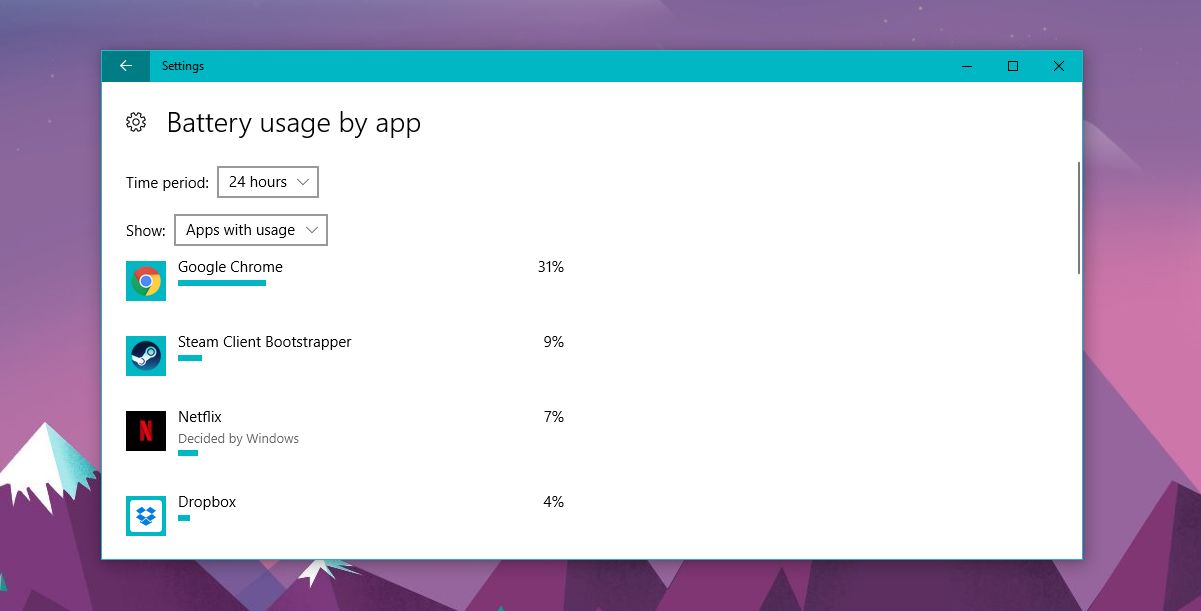
انقر فوق أحد التطبيقات في هذه القائمة. قم بتمكين خيار "Let Windows يقرر متى يمكن تشغيل هذا التطبيق في الخلفية" لتمكين التحكم في الطاقة لهذا التطبيق المحدد. ألغ تحديد هذا الخيار ، وتحقق من الخيار "السماح لهذا التطبيق بتشغيل مهام الخلفية" لتعطيل التحكم في الطاقة لتطبيق معين.
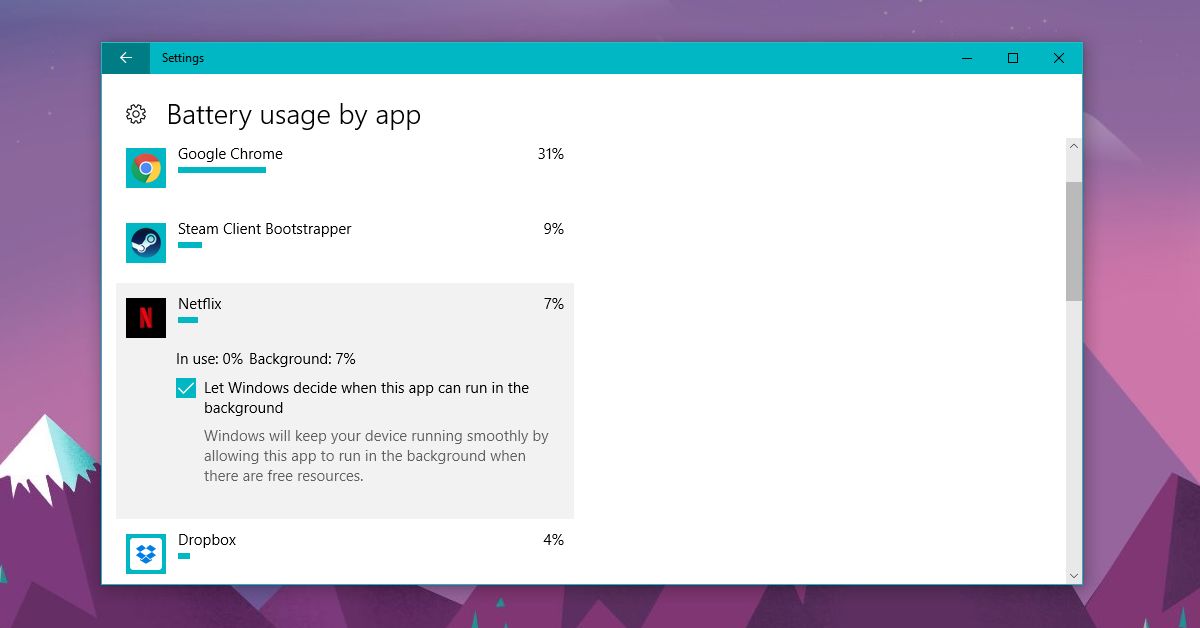
اختناق السلطة في ويندوز 10
اختناق السلطة في ويندوز 10 له علاقة معالتطبيقات التي تعمل المهام في الخلفية. لا يمكن اختناق جميع التطبيقات ، على سبيل المثال ، لا يمكن اختناق التطبيقات التي تعمل فقط في الخلفية مثل Dropbox. لا يمكن اختناق التطبيقات التي تعمل بشكل حصري في المقدمة مثل Chrome. يمكن اختناق جميع تطبيقات Windows 10 الافتراضية تقريبًا.
اختناق السلطة لديه بعض القيود الأجهزة. في الوقت الحالي ، يعمل فقط على الأنظمة التي تحتوي على الجيل السادس من Intel أو المعالج الأعلى. تعمل Microsoft على إضافة دعم لمزيد من المعالجات. يقوم Power throttling بتعليق التطبيقات التي تعمل في الخلفية إذا كان لديك المزيد من التطبيقات المهمة التي تعمل في المقدمة. يكتشف عندما يتم ضغط موارد النظام الخاص بك من خلال العمل الذي تقوم به بنشاط ويتطلع إلى تقليل الضغط بإنهاء العمليات غير الضرورية.
لسوء الحظ ، لم يتم عرض شريط تمرير إدارة الطاقة الذي تم عرضه في أوائل شهر أبريل في تحديث Fall Creators Update. تم إضافة شريط التمرير إلى Windows 10 فيسقوط المبدعين تحديث. يبدو أن هناك خطأ يخفيها. لإصلاح المشكلة ، قم بالتبديل إلى خطة الطاقة المتوازنة. يتيح لك شريط التمرير اختيار حالة استهلاك الطاقة التي تراوحت بين أفضل عمر للبطارية إلى أفضل أداء. كان موجودًا في إصدار Insider القديم ويمكن الوصول إليه عن طريق النقر فوق رمز البطارية في علبة النظام.
تدعي Microsoft أن التحكم في الطاقة يمكن أن يوفر بطارية تصل إلى 11٪ على الرغم من أنك قد ترى تباينًا في النظام الخاص بك.













تعليقات